Dropbox: Как да получите повече безплатно място за съхранение

Изчерпвате място в Dropbox? Вижте тези съвети, които ще ви осигурят повече безплатно място за съхранение.
По-голямата част от уебсайтовете и услугите изискват да използвате своя имейл адрес, за да се регистрирате. Имейл адресите са идеални за използване като потребителски имена. Те могат да бъдат точка за контакт за нормална комуникация и специално използвани за проверка на собствеността върху акаунта.
Ако имейл адресите не са били използвани, тогава би било трудно или невъзможно да се потвърди сигурно, че сте легитимен собственик на акаунт, ако някога сте забравили паролата си. Докато други алтернативи, като текст или поща, могат да се използват, имейлът е идеален, тъй като е гарантирано, че имате интернет връзка, ако се опитвате да влезете в уебсайт. По същество е в реално време, така че не е нужно да чакате дълго за съобщения за потвърждение.
През целия си живот е вероятно да промените основния си имейл адрес поне веднъж. Може би вашият доставчик на имейл услуги фалира и преустановява дейността си. Може би са започнали да искат плащане или увеличаване на цената на услугата.
Като алтернатива може просто да искате да преминете към алтернативен доставчик или да промените имейл адреса си. Каквато и да е причината да се промени имейл адресът ви, ще трябва да актуализирате имейл адреса на вашите акаунти. Като алтернатива можете да отворите нови акаунти, ако искате ново начало или ако не можете да актуализирате имейл адреса си.
За щастие, Dropbox ви позволява да промените имейл адреса, който е свързан с вашия акаунт. За да направите това, трябва да сте в настройките на акаунта си. За да стигнете до там, влезте в уебсайта на Dropbox. След като сте влезли, щракнете върху иконата на вашия профил в горния десен ъгъл, след това върху „Настройки“.
В раздела „Общи“ по подразбиране на настройките на вашия акаунт щракнете върху бутона „Редактиране“ за полето „Личен имейл“.
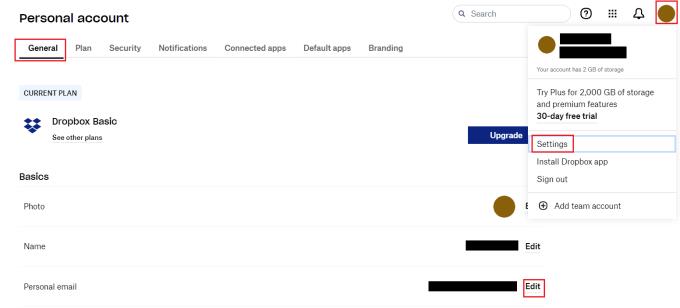
В раздела „Общи“ по подразбиране на настройките на вашия акаунт щракнете върху бутона „Редактиране“ за полето „Личен имейл“.
В изскачащия прозорец за промяна на имейла въведете новия имейл адрес, който искате да използвате. След като го направите, потвърдете го, въведете паролата си и щракнете върху „Актуализиране на имейла“.
Ще ви бъде изпратен имейл за потвърждение на новия имейл адрес; щракнете върху връзката в имейла, за да потвърдите промяната.
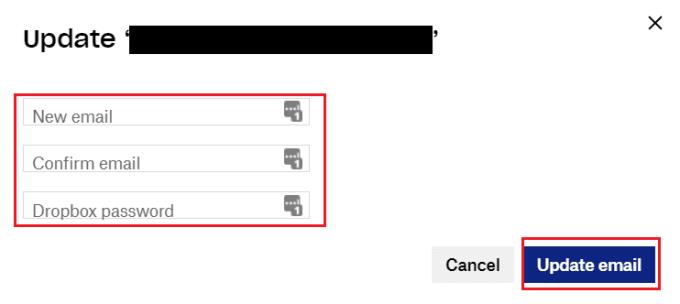
Въведете и потвърдете новия имейл адрес, който искате да използвате, въведете паролата си и щракнете върху „Актуализиране на имейла“.
Ако сте в процес на промяна на имейл адреса, който използвате за всичко, вероятно ще искате да промените имейл адреса, на който са регистрирани вашите акаунти. Като следвате стъпките в това ръководство, можете да промените имейл адреса, свързан с вашия Dropbox акаунт.
Изчерпвате място в Dropbox? Вижте тези съвети, които ще ви осигурят повече безплатно място за съхранение.
Ако значката на Dropbox липсва в Office 365, прекратете връзката на акаунта си с компютъра и след това го свържете обратно.
Уморихте ли се да получавате тези имейли с малко място за съхранение в Dropbox? Вижте как можете да ги изключите.
За да коригирате проблеми с визуализацията на Dropbox, уверете се, че платформата поддържа типа файл и файлът, който се опитвате да прегледате, не е защитен с парола.
Ако Dropox.com не се зарежда, актуализирайте браузъра си, изчистете кеша, деактивирайте всички разширения и стартирайте нов раздел „инкогнито“.
Ако Dropbox не може да намери и качи нови снимки от вашия iPhone, уверете се, че използвате най-новите версии на приложението iOS и Dropbox.
Дайте на акаунта си в Dropbox допълнителен слой сигурност. Вижте как можете да включите заключване с парола.
Кажете на Dropbox как се чувствате. Вижте как можете да изпратите обратна връзка до услугата може да се подобри и разберете как се чувстват клиентите им.
преместихте ли се? В такъв случай вижте как да използвате друга часова зона в Dropbox.
Персонализирайте работния си опит, като накарате Dropbox да отваря нужните ви офис приложения по начина, по който трябва да бъдат отворени.
Ако имейлите за активност на папката Dropbox не са необходими, ето стъпките, които трябва да следвате, за да го деактивирате.
Работата с други ще изисква да споделяте файлове. Вижте как можете да поискате качване на файл от някого в Dropbox.
Искате да извлечете максимума от Dropbox? Ето как можете да получите бюлетин с нови функции, за да можете да сте в течение.
Някои известия за влизане в Dropbox не са необходими. Ето как да ги изключите.
Ако не можете да генерирате връзки в Dropbox, може да има активна забрана за споделяне във вашия акаунт. Изчистете кеша на браузъра си и проверете резултатите.
Вижте колко място за съхранение имате в акаунта си в Dropbox, за да видите колко още файла можете да качите. Ето как можете да направите това.
Стандартната писмена структура на датите има фини разлики между културите по света. Тези различия могат да причинят недоразумения, когато
Научете какви алтернативи имате, когато не можете да изпратите прикачен имейл, защото файлът е твърде голям.
Разберете как някой е влязъл в акаунта ви в Dropbox и вижте кои устройства и браузъри имат достъп до вашия акаунт.
Достатъчно ли ви е Dropbox? Ето как можете да изтриете акаунта си завинаги.
Разберете как да се справите с грешката “Aw, Snap!” в Chrome, с списък на ефективни методи за решаване на проблема и достъп до сайтовете, които желаете.
Spotify може да има различни обичайни грешки, като например музика или подкасти, които не се възпроизвеждат. Това ръководство показва как да ги поправите.
Изчистете историята на изтеглените приложения в Google Play, за да започнете отначало. Предлагаме стъпки, подходящи за начинаещи.
Имали ли сте проблем с приложението Google, което показва, че е офлайн, въпреки че имате интернет на смартфона? Прочетете това ръководство, за да намерите доказаните решения, които работят!
Ако се чудите какво е този шумен термин fog computing в облачните технологии, то вие сте на правилното място. Четете, за да разберете повече!
В постоянно променящия се свят на смартфоните, Samsung Galaxy Z Fold 5 е чудо на инженерството с уникалния си сгъваем дизайн. Но както и да изглежда футуристично, той все още разчита на основни функции, които всички използваме ежедневно, като включване и изключване на устройството.
Ако не сте сигурни какво означават импресии, обхват и взаимодействие във Facebook, продължете да четете, за да разберете. Вижте това лесно обяснение.
Уеб браузърът Google Chrome предоставя начин да промените шрифтовете, които използва. Научете как да зададете шрифта по ваше желание.
Вижте какви стъпки да следвате, за да изключите Google Assistant и да си осигурите малко спокойствие. Чувствайте се по-малко наблюдавани и деактивирайте Google Assistant.
Как да конфигурирате настройките на блокера на реклами за Brave на Android, следвайки тези стъпки, които могат да се извършат за по-малко от минута. Защитете се от натрапчиви реклами, използвайки тези настройки на блокера на реклами в браузъра Brave за Android.



























